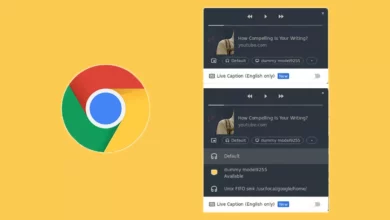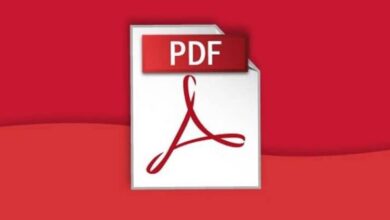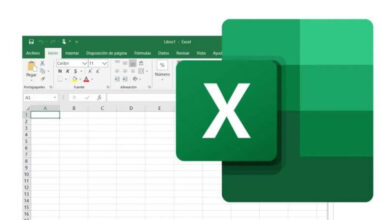كيفية تفعيل لوحة مفاتيح Gboard على أندرويد و iOS خطوة بخطوة
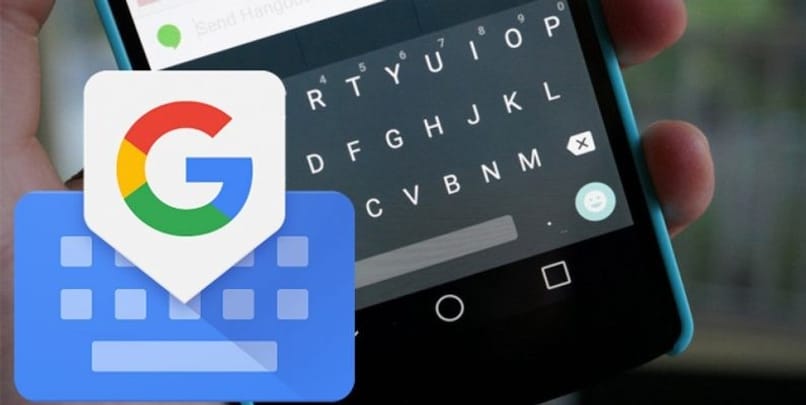
إذا كنت من مستخدمي هواتف أندرويد أو iOS، فقد تكون قد سمعت عن Gboard، لوحة المفاتيح التي تقدمها جوجل. هذه اللوحة توفر تجربة كتابة ممتازة بفضل ميزات مثل الكتابة بالإيماءات، الترجمة الفورية، التصحيح التلقائي، والعديد من الخيارات التي تجعل الكتابة أسرع وأسهل. في هذا المنشور، سنتعرف على كيفية تفعيل Gboard على جهازك المحمول سواء كنت تستخدم أندرويد أو iOS.
أولًا: تفعيل Gboard على أجهزة أندرويد
- قم بتحميل Gboard:
- افتح متجر جوجل بلاي.
- ابحث عن “Gboard” في شريط البحث.
- اضغط على تثبيت وانتظر حتى يتم تنزيل التطبيق وتثبيته على جهازك.
- تفعيل Gboard كلوحة مفاتيح افتراضية:
- انتقل إلى الإعدادات.
- اختر اللغة والإدخال أو الإدخال حسب طراز جهازك.
- اختر لوحة المفاتيح الافتراضية.
- ستظهر لك قائمة باللوحات المتاحة. اختر Gboard.
- إعدادات إضافية:
- يمكنك تخصيص Gboard حسب رغبتك، مثل تمكين الكتابة بالإيماءات، إضافة اللغات التي ترغب في الكتابة بها، أو تخصيص الرموز التعبيرية.
- لتخصيص المزيد، افتح تطبيق Gboard من التطبيقات المثبتة على جهازك، ثم اذهب إلى الإعدادات.
ثانيًا: تفعيل Gboard على أجهزة iOS
- قم بتحميل Gboard:
- افتح متجر التطبيقات (App Store).
- ابحث عن “Gboard”.
- اضغط على تثبيت وانتظر حتى يتم تنزيل التطبيق.
- تفعيل Gboard كلوحة مفاتيح افتراضية:
- اذهب إلى الإعدادات في جهازك.
- اختر عام ثم اضغط على لوحة المفاتيح.
- اختر لوحات المفاتيح ثم اختر إضافة لوحة مفاتيح جديدة.
- اختر Gboard من القائمة.
- إعدادات إضافية:
- بعد تفعيل Gboard، يمكنك تخصيصها من خلال تطبيق Gboard نفسه.
- يمكنك تفعيل ميزات مثل الكتابة بالإيماءات، الترجمة الفورية، أو حتى إضافة لغات أخرى.
نصائح لاستخدام Gboard بشكل فعال
- استخدام الكتابة بالإيماءات: يمكنك الكتابة بسرعة عبر السحب على الحروف بدلاً من الضغط على كل حرف على حدة.
- الترجمة الفورية: يتيح لك Gboard الترجمة من أي لغة إلى أخرى أثناء الكتابة.
- الإيموجي والملصقات: تقدم Gboard مكتبة ضخمة من الرموز التعبيرية والملصقات التي يمكن الوصول إليها بسهولة.
إذا لم تكن راضيًا عن لوحة المفاتيح التي تستخدمها، فيمكن أن تكون لوحة مفاتيح Gboard خيارًا جيدًا جدًا لأجهزة Android وiOS، إذا كنت تريد معرفة كيفية تنشيط لوحة مفاتيح Gboard على هاتفك المحمول؟ مواصلة القراءة.
كيف تقوم بتفعيل لوحة مفاتيح Gboard على هاتفك الخلوي؟
إذا كان لديك بالفعل تطبيق Gboard مثبتًا على جهازك المحمول وتريد تفعيله لاستخدامه، فيجب عليك اتباع الخطوات التالية:
من أندرويد
- أول شيء يجب عليك فعله هو التأكد من أنك قد أكملت تكوينه مسبقًا، للقيام بذلك اذهب إلى إعدادات هاتفك ثم اضغط على التطبيقات، ضمن هذا القسم ستجد جميع التطبيقات الموجودة على هاتفك، ابحث عن Gboard هناك عندما تحصل عليه اضغط عليه.
- إذا لم تقم بإكمال الإعدادات، سيظهر لك خيار تمكين في الإعدادات ، يجب عليك الضغط عليه.
- بعد ذلك ستظهر لك نافذة جديدة، حيث يتعين عليك تنشيط شريط التمرير الموجود بجوار تطبيق Gboard.
- ارجع الآن إلى تطبيق Gboard واضغط على خيار تحديد طريقة الإدخال .
- في النافذة التالية التي سيتم عرضها، يوجد مربع حوار منبثق يجب عليك فيه تنشيط لوحة مفاتيح Gboard.
- بعد القيام بكل هذا، ستكون لوحة مفاتيح Gboard هي وسيلة الكتابة على هاتفك المحمول.
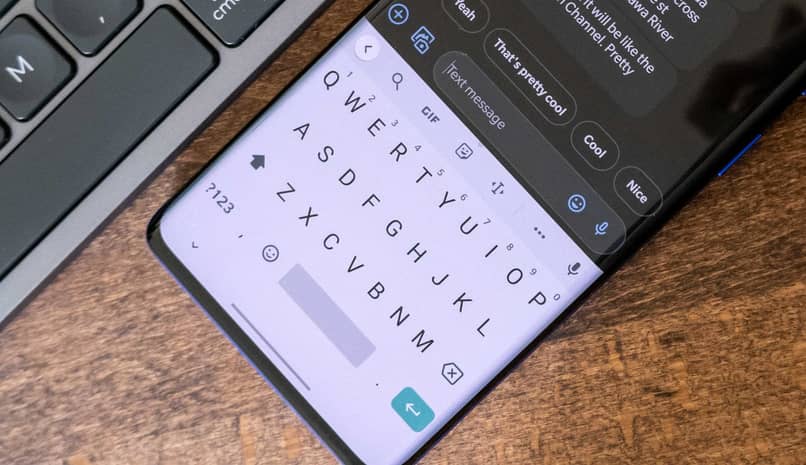
من دائرة الرقابة الداخلية
- انتقل إلى إعدادات هاتفك ، للقيام بذلك انقر على أيقونة الترس التي تظهر في قائمة هاتف آيفون الخاص بك ثم انقر على قسم التطبيقات، ضمن هذا القسم ستجد جميع التطبيقات الموجودة على هاتفك، ابحث عن Gboard هناك واضغط عليه عليه.
- إذا لم تقم بإكمال الإعدادات، سيظهر لك خيار تمكين في الإعدادات، عليك الضغط عليه.
- ستظهر نافذة جديدة، يجب عليك فيها تنشيط شريط التمرير، وهو موجود بجوار تطبيق Gboard، لتنشيطه، قم بتحريك عنصر التحكم إلى اليمين.
- بعد ذلك، اضغط على الرجوع إلى تطبيق Gboard واضغط على خيار تحديد طريقة الإدخال.
- في النافذة التالية التي سيتم عرضها، يوجد مربع حوار منبثق يجب عليك فيه تنشيط لوحة مفاتيح Gboard.
- بعد القيام بكل هذا، ستكون لوحة مفاتيح Gboard هي وسيلة الكتابة على هاتفك المحمول. جاهز، لقد قمت بتنشيط لوحة مفاتيح Gboard ويمكنك من خلالها إضافة الرموز التعبيرية إلى محادثاتك وكل ما فعلته باستخدام لوحة المفاتيح الأخرى.
ما هي طريقة الكتابة بشكل أسرع على لوحة مفاتيح Gboard؟
تأتي لوحة المفاتيح التي يقدمها Google Gboard مزودة بعدة وظائف يمكن استخدامها حتى تتمكن من الكتابة بشكل أسرع، وفيما يلي سنوضح لك ما هي هذه الوظائف وكيفية استخدامها.
تمرير إصبعك عبر الشاشة
يمكنك الكتابة بشكل أسرع عن طريق تمرير إصبعك عبر الشاشة، لتفعيل هذه الوظيفة يجب عليك الذهاب إلى إعدادات Gboard، للقيام بذلك اضغط على أيقونة الترس ثم على خيار الإعدادات، ضمن هذه الإعدادات قم بتفعيل خيار الكتابة عن طريق التمرير بإصبعك إصبعك جاهز للكتابة عن طريق التمرير بإصبعك. باستخدام طريقة الكتابة هذه، يمكنك أيضًا كتابة رسائل مشطوبة على WhatsApp.
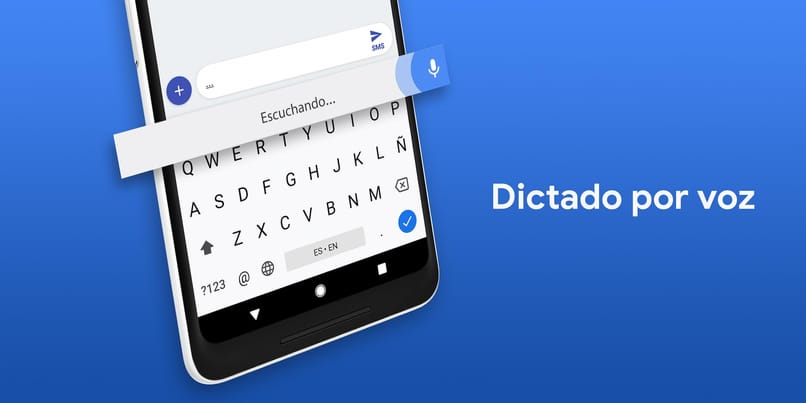
تمليه عليك
وظيفة أخرى يقدمها Gboard للكتابة بسرعة هي عن طريق الصوت، أي أنه عليك فقط أن تملي على الهاتف الكلمات التي تريد أن تقولها الرسالة، لتفعيل هذه الوظيفة اضغط على إعدادات لوحة المفاتيح، لتحقيق ذلك اضغط على أيقونة الترس على لوحة المفاتيح، ثم الإعدادات، ضمن هذه الإعدادات يوجد خيار الإملاء الصوتي ، قم بتفعيله. لاستخدامها يجب عليك الضغط على الميكروفون المعروض على لوحة المفاتيح والبدء في إملاء ما تريد أن تقوله الرسالة.
اختصارات الاختصارات
يقدم Gboard أيضًا وظيفة اختصارات الاختصار ، تساعدك هذه الوظيفة على الكتابة بشكل أسرع، يعمل هذا الاختصار عند إضافة الاختصار إلى القاموس مع النص الذي يكمل الاختصار، لتتمكن من إجراء هذا التكوين في القاموس يجب عليك الانتقال إلى Gboard إعدادات .
ضمن هذه الإعدادات، ستجد التكوين الخاص بك، انقر فوق “القاموس” ثم “القاموس الشخصي”. لإضافة كلمات اضغط على أيقونة الزائد، ستظهر نافذة جديدة في الأعلى، يجب عليك كتابة الكلمة كاملة، مثلا صباح الخير، في الأسفل مكان Bd، اضغط على موافق وهذا كل شيء عندما تذهب لكتابة صباح الخير فقط أدخل Bd وسيصحح القاموس وأدخل صباح الخير.
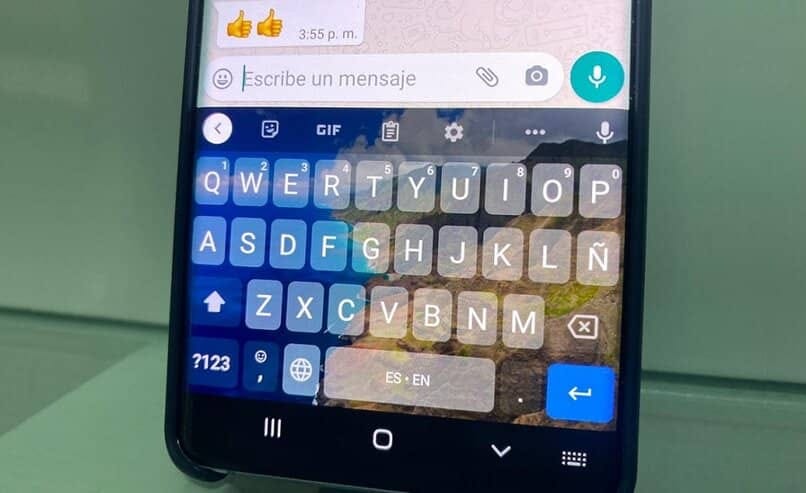
كيفية استخدام حافظة لوحة مفاتيح Gboard على جهازك؟
تعد حافظة لوحة المفاتيح Gboard مفيدة جدًا في العديد من المواقف، لاستخدامها يجب عليك القيام بما يلي:
- أول ما يجب عليك فعله لاستخدام الحافظة هو تفعيلها، ولتحقيق ذلك، عليك الضغط على أيقونة الحافظة، هذه الأيقونة تشبه الحرف، وهي موجودة في منتصف أيقونة GIF وأيقونة الترس.
- الآن قم بتحريك مربع الحافظة إلى اليمين لتنشيطه.
- لاستخدامها، ما عليك سوى تحديد كلمة، وبمجرد الانتهاء من ذلك، سيتم عرض خيار النسخ واللصق.
ماذا تفعل إذا كانت لوحة مفاتيح Gboard معيبة؟
يمكن لـ Gboad أن يقدم أخطاء مثل أي تطبيق آخر ، إذا حدث ذلك فمن المستحسن القيام بما يلي:
امسح ذاكرة التخزين المؤقت للتطبيق
في كثير من الأحيان، يساعد مسح ذاكرة التخزين المؤقت لأحد التطبيقات على حل المشكلات التي يواجهها، ولتحقيق ذلك يجب عليك الذهاب إلى إعدادات هاتفك المحمول ثم النقر على قسم التطبيقات، في هذا القسم ابحث عن تطبيق Gboard وانقر عليه ، بالداخل في الإعدادات يوجد قسم التخزين، انقر عليه ثم على خيار حذف البيانات وهذا كل شيء، تحقق مما إذا كان التطبيق يعمل بالفعل.
أعد تثبيت التطبيق
إذا لم ينجح معك الخيار السابق، قم بإعادة تثبيت التطبيق إلى إصدار سابق، ولتحقيق ذلك يجب عليك الذهاب إلى إعدادات التطبيق في قسم التطبيقات، والبحث عن تطبيق Gboard، والضغط عليه ثم على خيار إلغاء التثبيت، والقيام بذلك سيؤدي هذا إلى ترك الإصدار الذي كان لديك من قبل.
الخلاصة
Gboard هي لوحة مفاتيح رائعة تمكّن مستخدمي هواتف أندرويد و iOS من الكتابة بسرعة وسهولة بفضل ميزاتها المتقدمة. بعد اتباع الخطوات البسيطة أعلاه، يمكنك تفعيل Gboard على جهازك وتحقيق أقصى استفادة من جميع إمكانياتها.